Postman là một công cụ vô giá cho các nhà phát triển, cho phép họ kiểm tra và gỡ lỗi API một cách hiệu quả. Tuy nhiên, dữ liệu được lưu vào bộ nhớ đệm đôi khi có thể dẫn đến phản hồi lỗi thời, cản trở quy trình phát triển.
Để tìm hiểu thêm về những gì Apidog cung cấp, hãy chắc chắn nhấp vào nút bên dưới.

Bài viết này cung cấp hướng dẫn toàn diện về cách xóa bộ nhớ đệm trong Postman, đảm bảo bạn luôn làm việc với thông tin API mới nhất. Chúng ta sẽ khám phá hai phương pháp: sử dụng chức năng xóa bộ nhớ đệm tích hợp sẵn và khai thác Công cụ Phát triển của Postman để có cách tiếp cận chi tiết hơn.
Clear Caching có nghĩa là gì?
Xóa bộ nhớ đệm trong ngữ cảnh API đề cập đến quy trình loại bỏ dữ liệu tạm thời được ứng dụng lưu trữ. Quy trình này giúp các ứng dụng truy xuất dữ liệu nhanh hơn trong các yêu cầu tiếp theo, loại bỏ nhu cầu liên hệ lại với máy chủ. Do đó, điều này có lợi cho các nhà phát triển cần lặp lại một số tác vụ nhất định.
Tại sao bạn nên xóa bộ nhớ đệm?
Có một vài lý do tại sao các nhà phát triển có thể cần xóa bộ nhớ đệm trong Postman
Lý do 1 - Đảm bảo Dữ liệu Mới nhất
Mặc dù bộ nhớ đệm rất tuyệt vời để tăng tốc các quy trình lặp đi lặp lại, nhưng Postman có thể không đồng bộ hóa dữ liệu cục bộ của nó khi máy chủ đã cập nhật dữ liệu, dẫn đến thông tin lỗi thời.
Điều này có thể dẫn đến các giai đoạn kiểm tra không chính xác trong quá trình phát triển, vì API không còn hoạt động theo cách bạn mong đợi.
Lý do 2 - Gỡ lỗi và Khắc phục sự cố
Giống như lý do trước đó, dữ liệu cũ, không được cập nhật có thể khiến một API hoạt động khác so với mong đợi. Bằng cách xóa bộ nhớ đệm, bạn có thể loại bỏ một nguồn gốc tiềm năng của lỗi, và do đó xác định vấn đề nhanh hơn và chính xác hơn.
Phương pháp xóa bộ nhớ đệm 1 - Sử dụng Chức năng xóa bộ nhớ đệm tích hợp sẵn
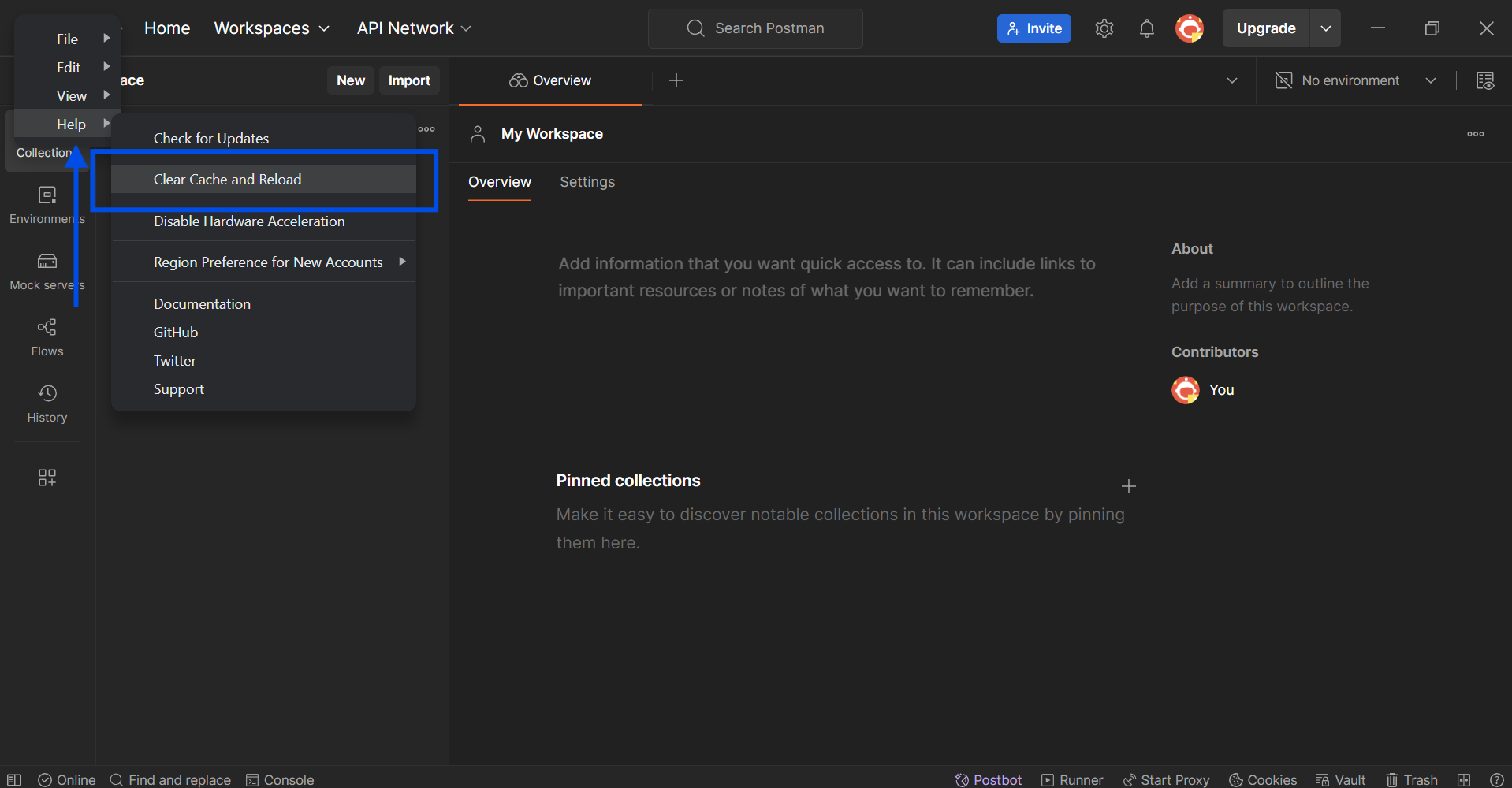
Cách đầu tiên để xóa bộ nhớ đệm là truy cập vào menu Trợ giúp của Postman, có trong góc trên bên trái của cửa sổ ứng dụng Postman. Nhấp vào biểu tượng ba thanh nằm ở góc trên bên trái để truy cập menu thả xuống.
Tiếp theo, nhấp vào nút Xóa bộ nhớ đệm và Tải lại để thực hiện việc xóa bộ nhớ đệm. Hãy lưu ý rằng việc xóa bộ nhớ đệm sẽ khiến Postman khởi động lại, vì vậy hãy đảm bảo rằng bất kỳ phát triển nào trước khi xóa bộ nhớ đệm đã được lưu.
Phương pháp xóa bộ nhớ đệm 2 - Sử dụng Công cụ Phát triển để xóa bộ nhớ đệm chi tiết
Các nhà phát triển có thể truy cập Công cụ Phát triển của Postman để thực hiện việc xóa bộ nhớ đệm chính xác hơn.
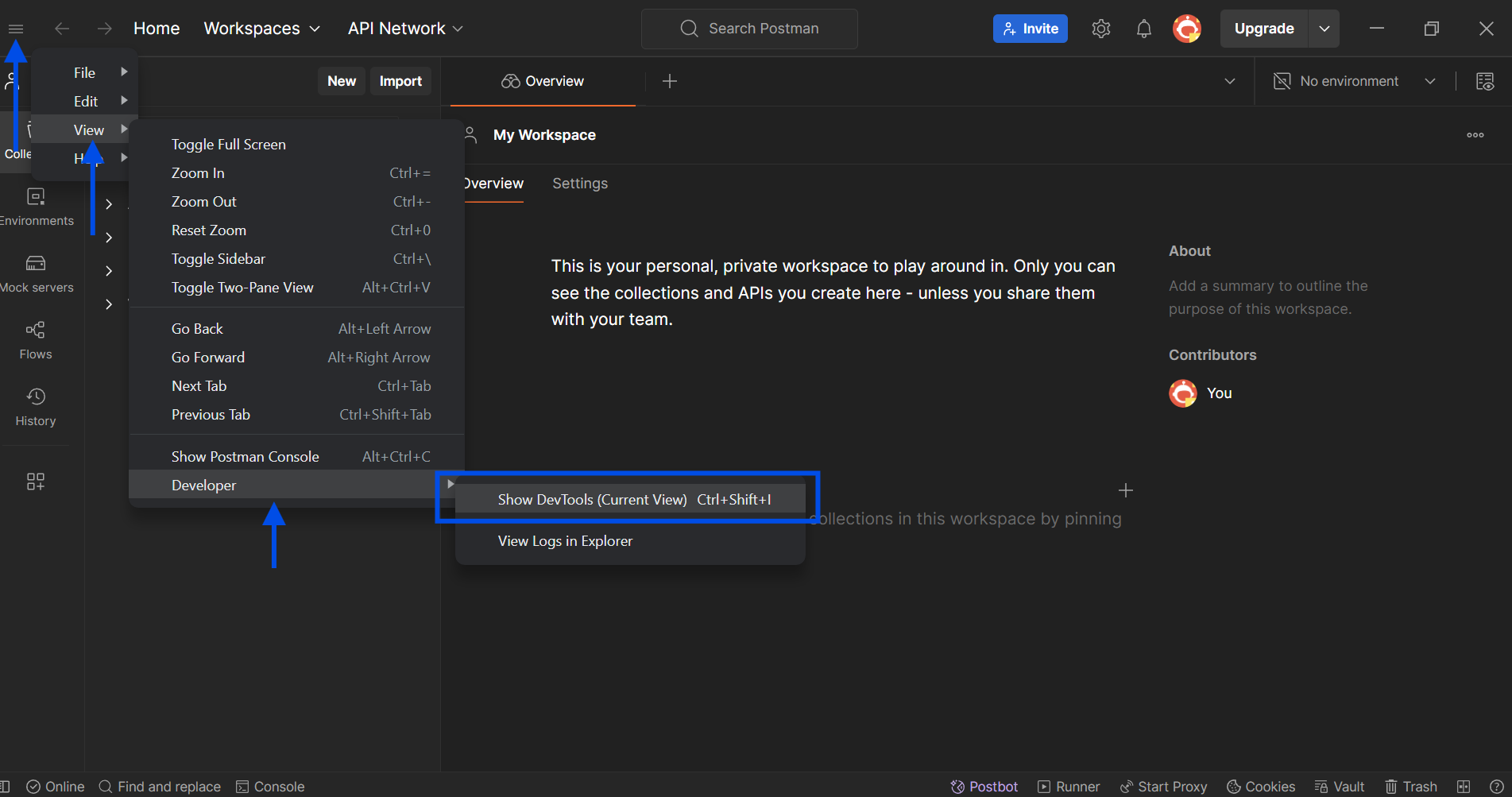
Dưới biểu tượng ba dòng được tìm thấy ở góc trên bên trái của ứng dụng desktop Postman, nhấp vào Xem, sau đó là Nhà phát triển, và cuối cùng là Hiển thị DevTools (Chế độ hiện tại).
Nếu bạn thích sử dụng phím tắt, bạn có thể nhấn ba phím này cùng một lúc: Ctrl + Shift + I.
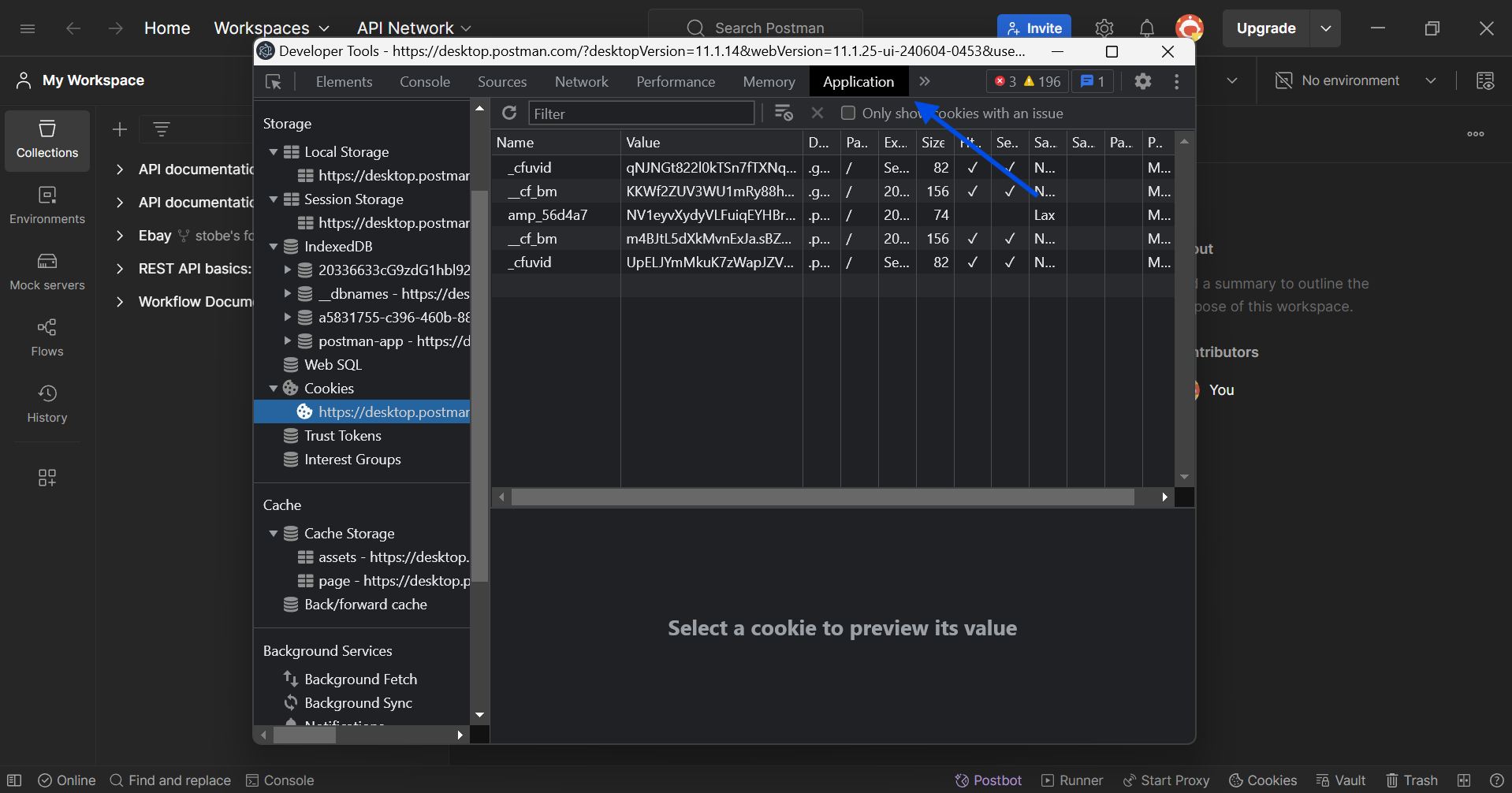
Sau khi bạn đã mở thành công DevTools, hãy tìm phần Ứng dụng, và cuộn xuống phần Lưu trữ và Bộ nhớ đệm. Hãy chắc chắn thực hiện các sửa đổi cần thiết để đảm bảo rằng bộ nhớ đệm của bạn không còn gây ra bất kỳ vấn đề nào.
Apidog - Đơn giản hóa Phát triển API
Apidog là một sự thay thế cho Postman cung cấp cho các nhà phát triển một nền tảng để xây dựng, kiểm tra, giả lập và tài liệu API trong một ứng dụng duy nhất.
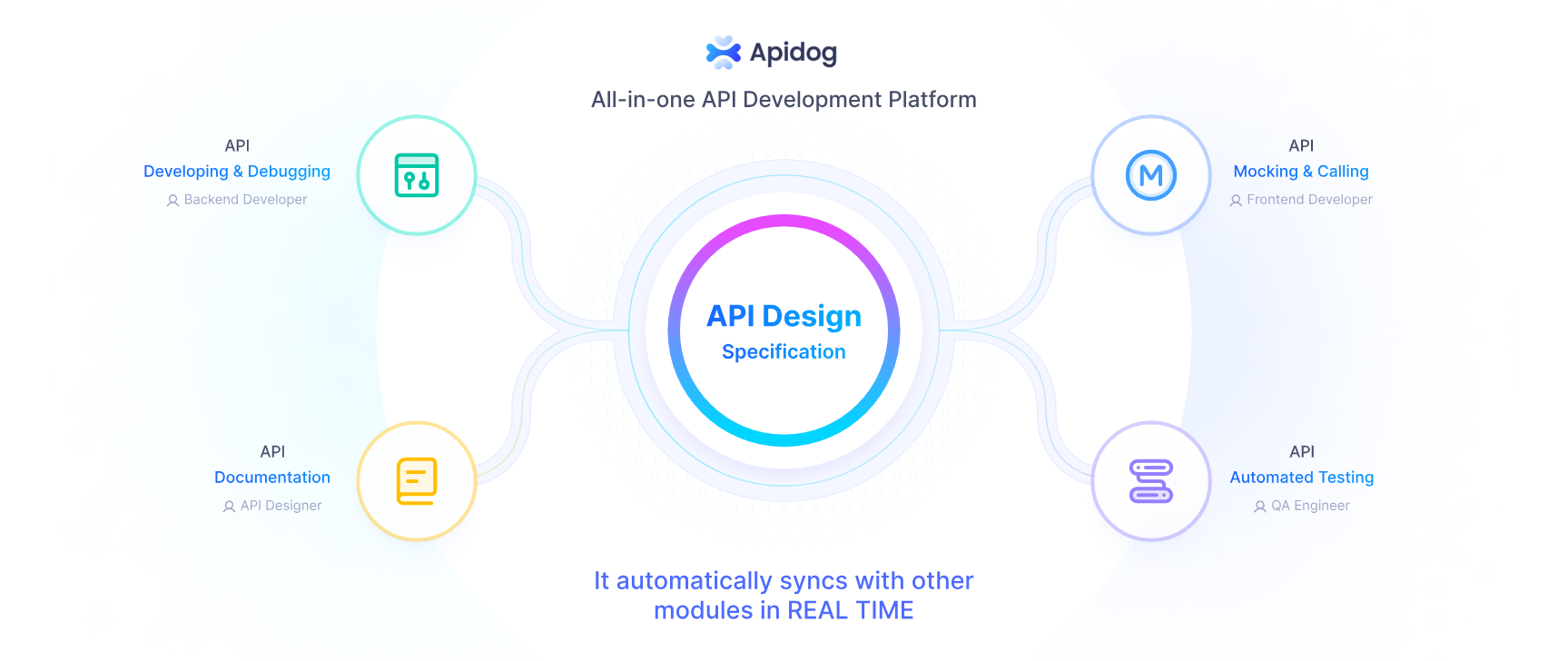
Cài đặt Các Loại Biến Trong Apidog
Trong Apidog, bạn có thể sử dụng các script tiền xử lý để xác định các loại biến.
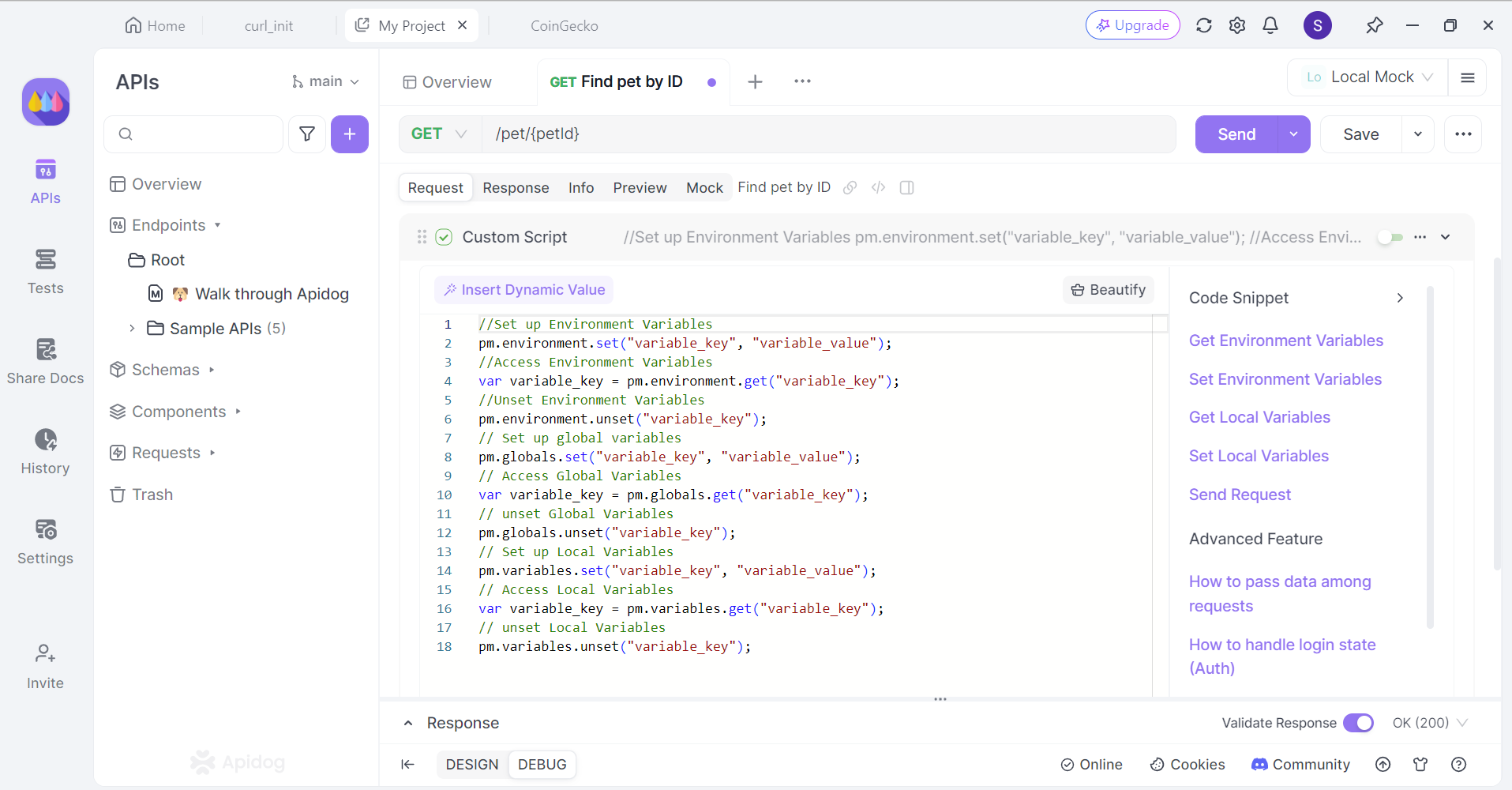
Apidog hỗ trợ ba loại biến, đó là:
- Các Biến Môi Trường: Các biến môi trường là những biến thay đổi khi môi trường thay đổi. Các biến môi trường được quản lý trong các phần quản lý môi trường. Xem tài liệu về quản lý môi trường tại đây.
- Các Biến Toàn Cục: Các biến toàn cục tương tự như các biến môi trường. Sự khác biệt duy nhất là các biến toàn cục không thay đổi khi môi trường thay đổi.
- Các Biến Địa Phương: Chỉ hợp lệ trong một lần chạy API đơn, một debug trường hợp kiểm tra, hoặc một debug bộ kiểm tra. Chúng sẽ bị loại bỏ sau đó.
Kiểm tra API Một Cách Riêng Lẻ Với Apidog
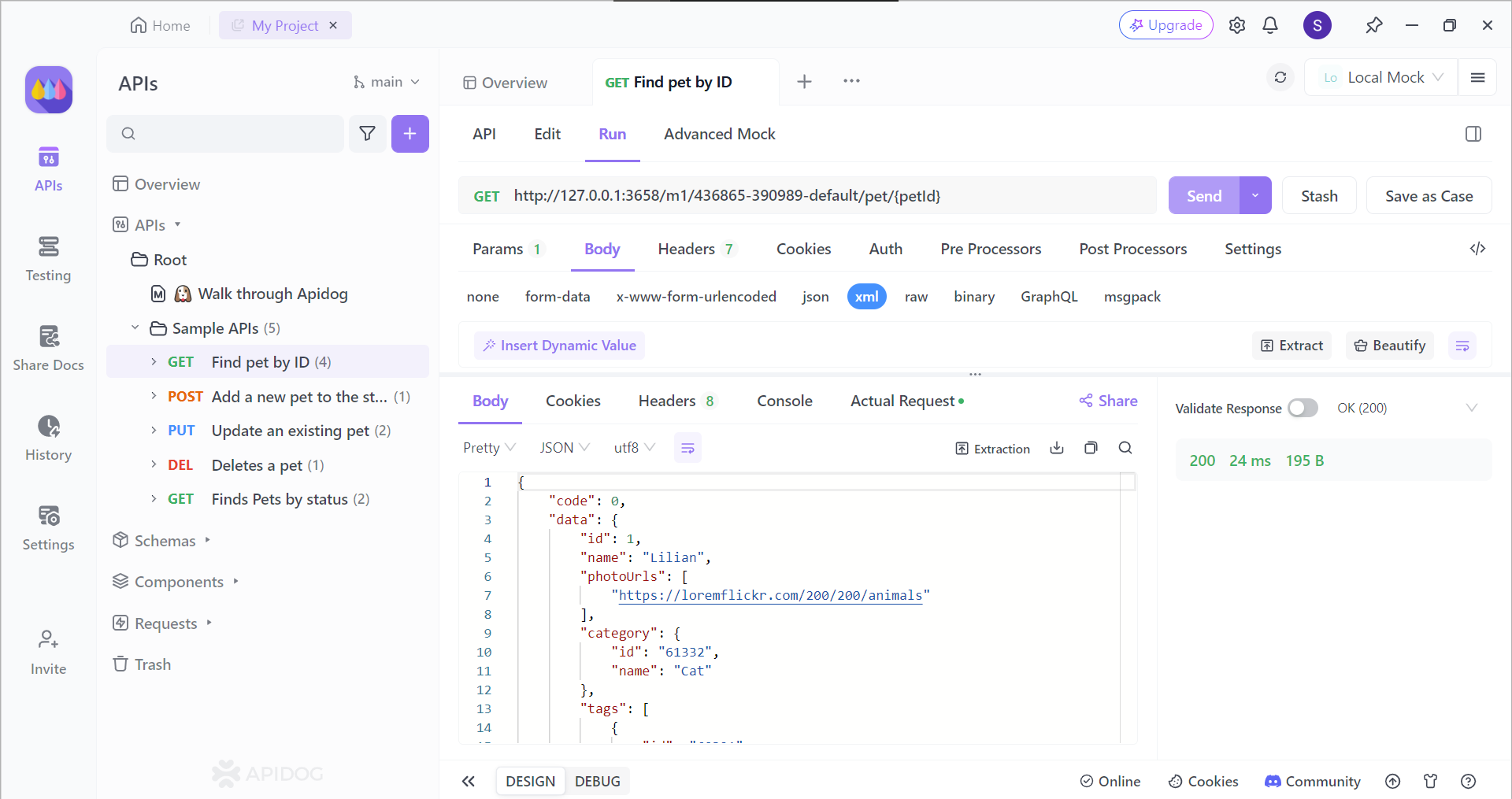
Với Apidog, bạn có thể xem phản hồi API với một giao diện đơn giản. Miễn là bạn có điểm cuối API của mình, bạn có thể dễ dàng xem phản hồi API, và tiến hành thực hiện các sửa đổi cần thiết để hoàn thiện API của bạn.
Sử dụng Kịch bản Kiểm tra với Apidog
Nếu bạn cần kiểm tra nhiều API, bạn có thể sử dụng tính năng kịch bản kiểm tra nhiều bước của Apidog để cung cấp mô phỏng thực tế.
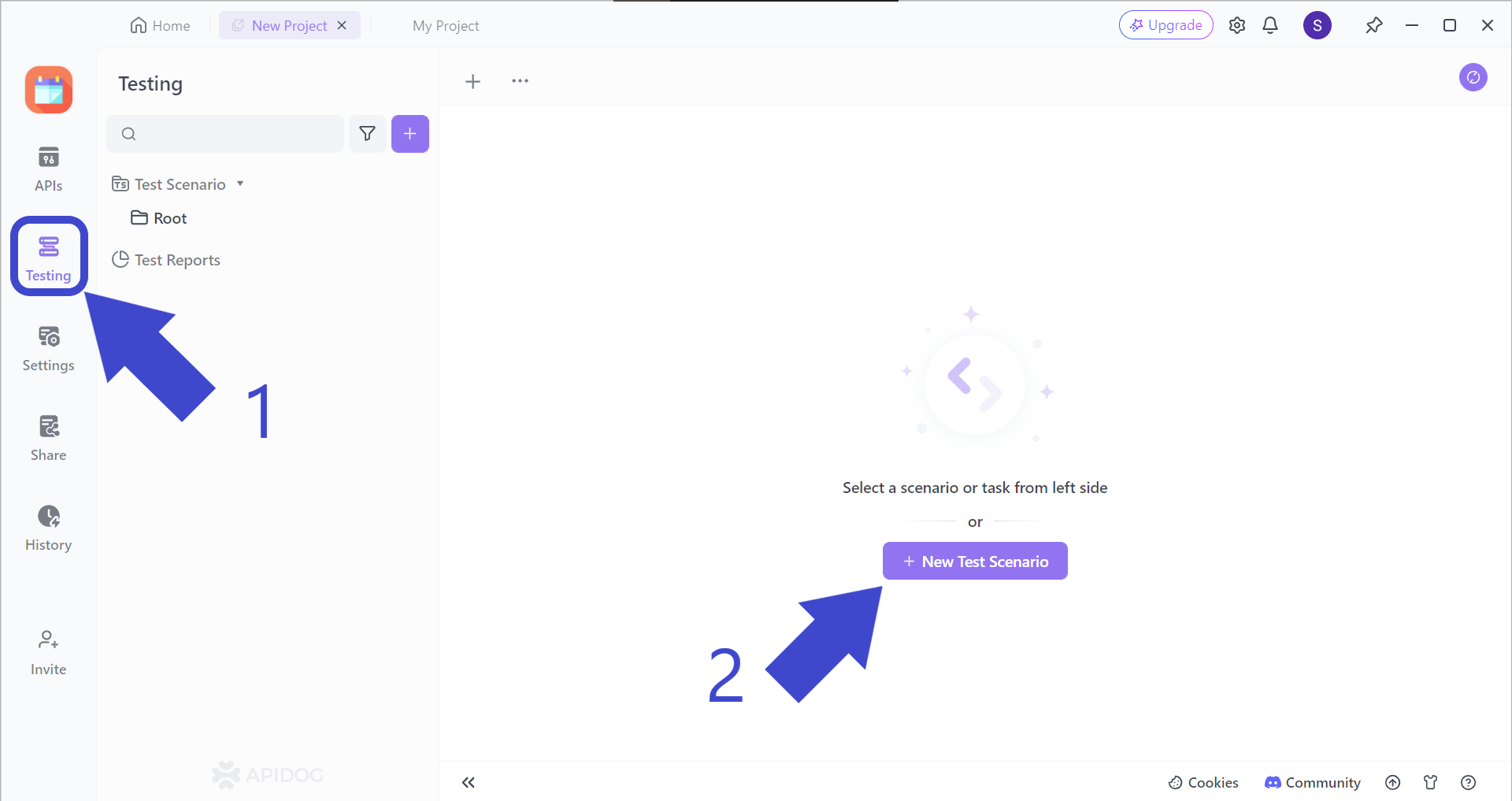
Để minh họa các kịch bản kiểm tra, chúng ta sẽ sử dụng một API SOAP chuyển đổi số làm ví dụ. Đầu tiên, hãy tìm nút Kiểm tra được chỉ ra bởi Mũi tên 1 trong hình trên. Bạn sẽ thấy Kịch bản Kiểm tra Mới, được chỉ ra bởi Mũi tên 2.
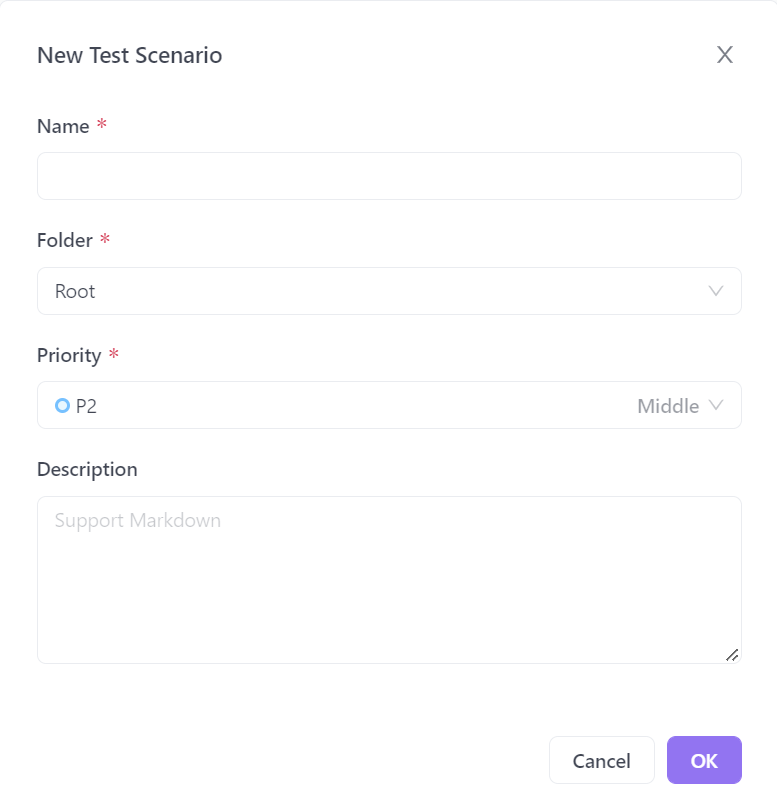
Bạn sẽ được một cửa sổ pop-up hỏi bạn nhập một vài chi tiết về kịch bản kiểm tra mới của bạn. Sau khi bạn đã điền xong, bạn có thể nhấn nút OK ở góc bên phải dưới cùng, hoặc chỉ cần nhấn "Enter" trên bàn phím của bạn.
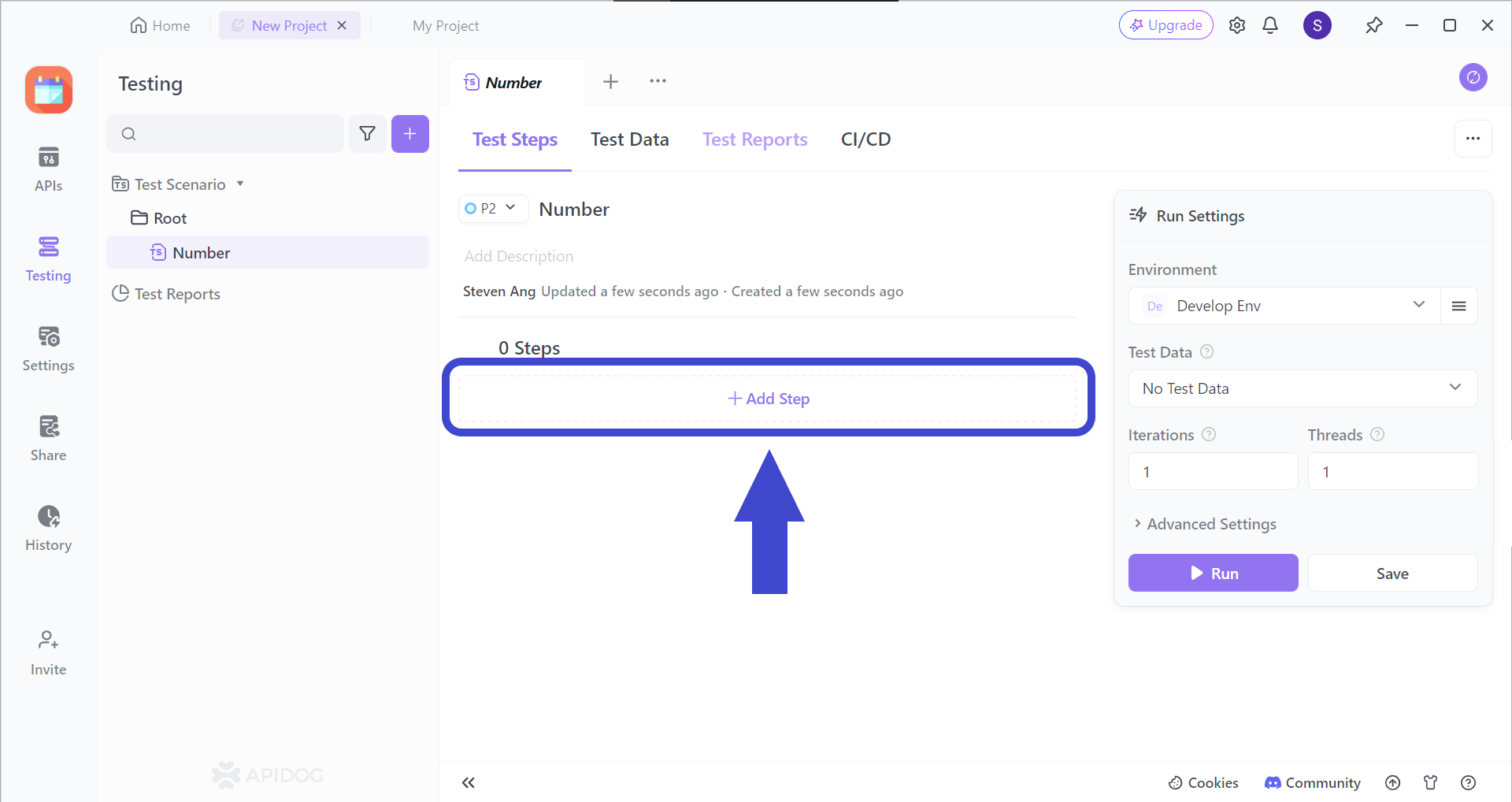
Thêm một bước (hoặc nhiều bước hơn) vào kịch bản kiểm tra của bạn bằng cách nhấp vào phần Thêm Bước. Bạn sẽ có thể thấy hình ảnh bên dưới.
Chọn "Nhập từ API" từ menu thả xuống.
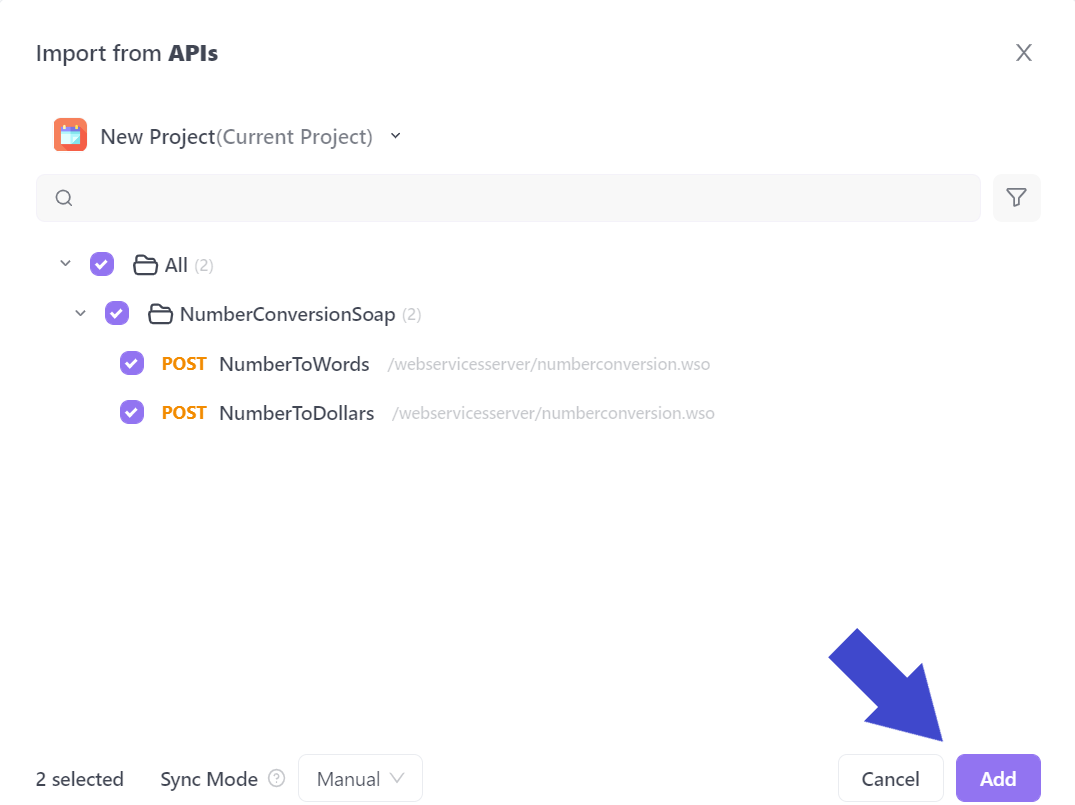
Chọn tất cả các API bạn muốn bao gồm trong kịch bản kiểm tra của mình. Trong ví dụ trên, API có tên NumberConversionSOAP đã được bao gồm.
Lưu ý rằng trong trường hợp của API đổi mặt, bạn có thể có nhiều yêu cầu API hơn, vì vậy bạn có thể phải lựa chọn từng yêu cầu API mà bạn muốn bao gồm trong kịch bản kiểm tra.
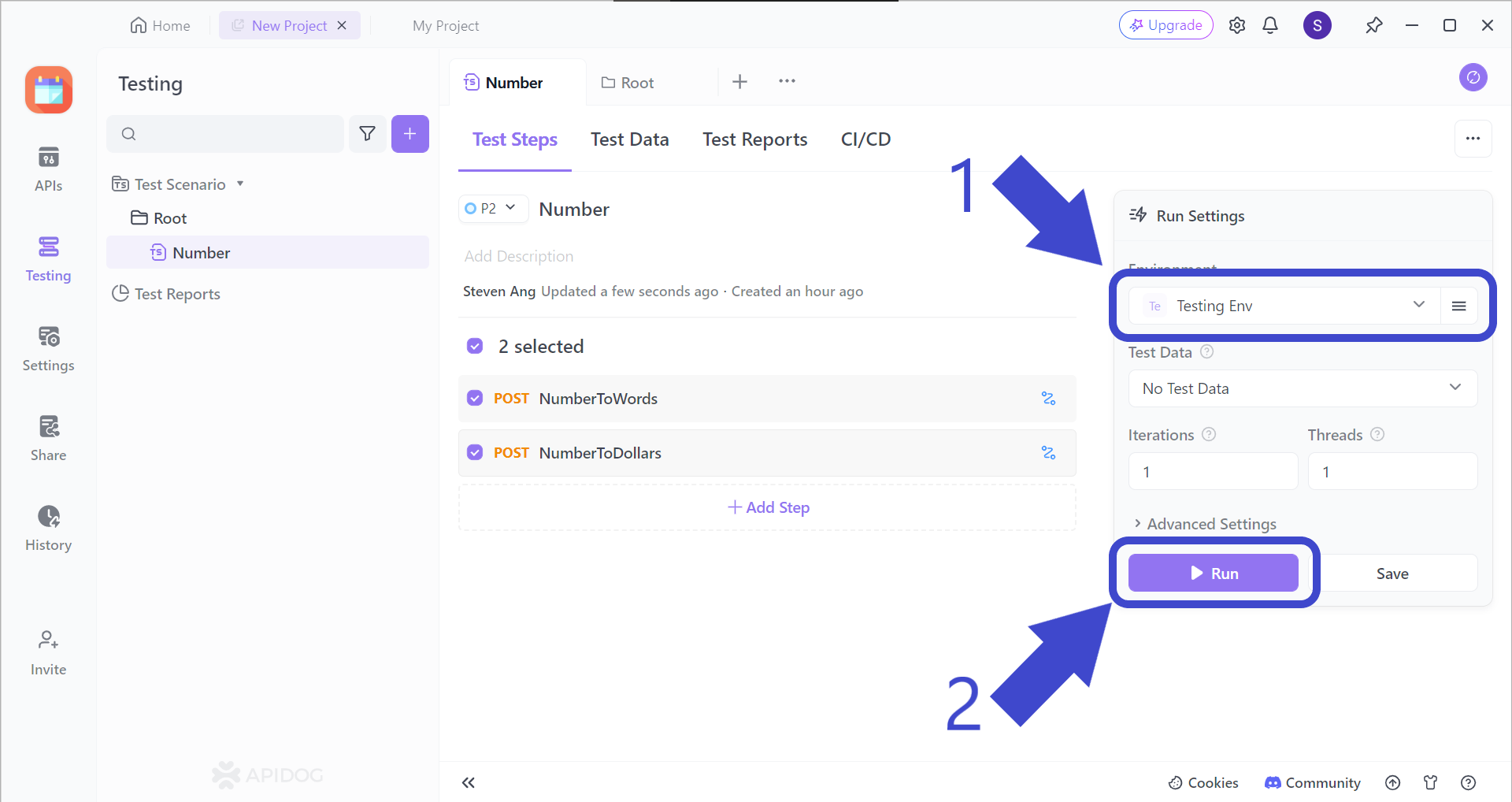
Trước khi nhấn nút Chạy để bắt đầu kịch bản kiểm tra của bạn, hãy chắc chắn thay đổi môi trường kịch bản kiểm tra, mà nên được đặt thành Môi trường Kiểm tra, như được chỉ ra bởi Mũi tên 1.
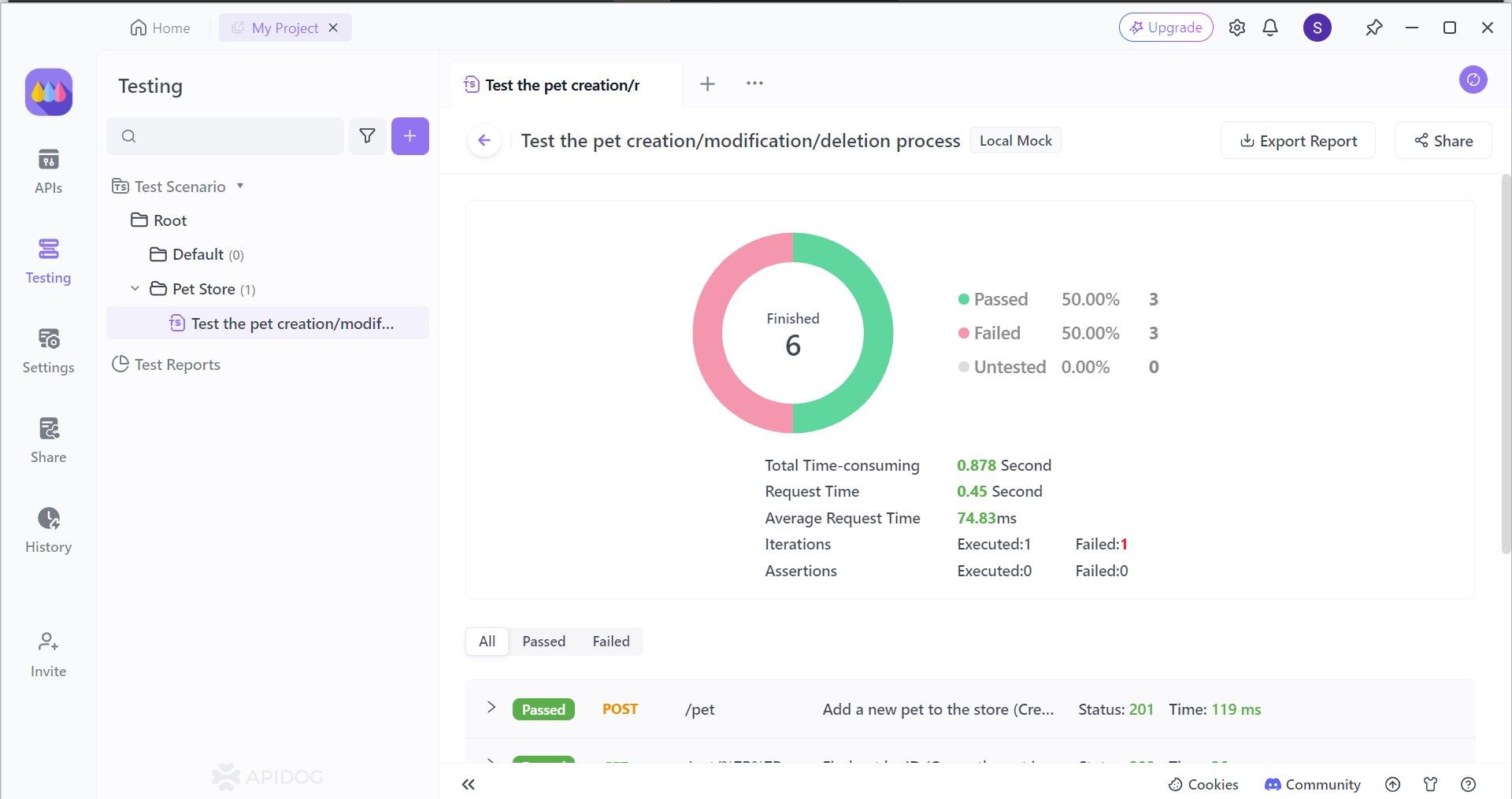
Cuối cùng nhưng không kém phần quan trọng, bạn cũng có thể xem những API nào đã được triển khai thành công từ các kết quả được Apidog cung cấp. Bạn cũng có thể thấy các chi tiết như thời gian yêu cầu trung bình và tổng thời gian cần thiết để hoàn tất tất cả các yêu cầu API.
Kết luận
Giữ cho bộ nhớ đệm sạch sẽ là điều cần thiết cho việc phát triển API hiệu quả trong Postman. Bằng cách xóa bộ nhớ đệm, bạn đảm bảo bạn đang làm việc với dữ liệu mới nhất từ máy chủ. Điều này loại bỏ nguy cơ dựa vào thông tin lỗi thời, ngăn ngừa hành vi không mong muốn và đơn giản hóa quy trình phát triển.
Thêm vào đó, việc xóa bộ nhớ đệm trở thành một công cụ quý giá trong quá trình khắc phục sự cố. Nó giúp phân lập nguồn gốc của các vấn đề bằng cách loại bỏ khả năng dữ liệu được lưu trong bộ nhớ đệm can thiệp vào các bài kiểm tra của bạn và cung cấp một cái nhìn rõ ràng hơn về phản hồi thực tế từ máy chủ. Hãy nhớ rằng, một bộ nhớ đệm sạch sẽ trong Postman mở đường cho việc phát triển API chính xác và hiệu quả.
